
2025-03-11 13:37:42来源:isapphub 编辑:佚名
在使用钉钉这款办公软件时,很多用户可能会开启专注模式(即聊天分组功能),以便更好地管理和筛选消息。然而,当需要取消这一模式时,一些用户可能会感到困惑。本文将详细介绍如何在钉钉中取消专注模式并关闭聊天分组功能。
1. 打开钉钉应用
首先,在手机上打开钉钉应用。
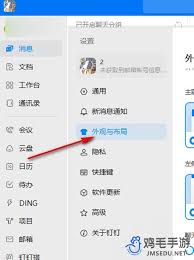
2. 进入设置界面
点击右下角的“我的”选项,进入个人中心页面。然后,在页面右上角找到并点击“设置”图标,进入设置界面。
3. 找到效率套件
在设置界面中,滑动屏幕找到“效率套件”选项,并点击进入。
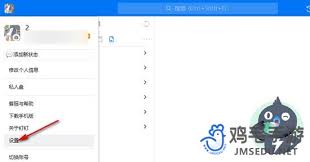
4. 关闭聊天分组功能
在效率套件页面中,找到“聊天分组(专注模式)”选项,并将其关闭。这样,专注模式就被成功取消了。
1. 打开钉钉软件
在电脑上打开钉钉软件,并确保已经登录自己的账号。
2. 进入设置界面
点击页面左上角的头像图标,在下拉菜单中找到并点击“设置与隐私”选项,进入设置界面。
3. 找到效率套件
对于windows用户,在设置界面中,点击左侧的“外观与布局”选项,然后找到“效率套件”并点击进入;对于mac用户,则直接点击左侧的“通用”选项,找到“效率套件”。
4. 关闭聊天分组功能
在效率套件页面中,找到“聊天分组”选项,并取消勾选。这样,电脑端的专注模式就被成功取消了。
1. @我聊天分组
在聊天分组功能中,@我聊天分组中的消息上限为30个,且仅展示最近7天未读的@我消息。因此,在取消专注模式后,这些消息可能会重新显示在消息列表中。
2. 智能客服组织
如果所在组织使用了智能客服功能,可能无法直接关闭聊天分组功能。在这种情况下,建议通过智能客服将客服管理和权限管理里面的客服人员和权限人员全部删除,或者退出开通了智能客服的组织后再进行关闭操作。
通过以上步骤,用户可以轻松地在钉钉中取消专注模式并关闭聊天分组功能。希望本文的教程能够帮助到需要取消专注模式的钉钉用户。